10 бесплатных способов оптимизации ПК для игровой производительности [100% работает]
Как оптимизировать ПК для игр? Ознакомьтесь с этой статьей, чтобы найти 10 полезных приемов, которые могут эффективно улучшить онлайн-игры на вашем ПК.
Как оптимизировать ПК для игр? Компьютерные игры с дополнительными настраиваемыми функциями часто становятся предпочтительным выбором для геймеров. Тем не менее, есть несколько проблем с игровой производительностью на ПК, с которыми многим приходится сталкиваться. Например, ваш ПК с Windows может работать медленно, что в значительной степени влияет на общий игровой процесс. Но не волнуйтесь, просто сделайте несколько настроек, и вы сможете успешно оптимизировать свой компьютер для лучшего игрового процесса!

Итак, как оптимизировать компьютер для игр? Вы попали в нужное место. В этой статье представлены 10 полезных советов о том, как оптимизировать ПК для игр с Windows 10. Не пропустите!
Независимо от того, приобрели ли вы новый компьютер или собрали его с нуля, важно оптимизировать ПК для игр. Просто продолжайте читать, чтобы найти 9 общих советов и узнать, как шаг за шагом оптимизировать ПК для игр.
1.Включите игровой режим в Windows
Следуйте шагам:
Шаг 1. Нажмите кнопку «Пуск», затем выберите «Настройки».
Шаг 2. Найдите «Игры» или выберите их в меню.
Шаг 3. Выберите «Игровой режим» и переведите переключатель в положение «Вкл.».

2. Обновите драйверы графического процессора
Следуйте шагам:
Шаг 1. В поле поиска на панели задач найдите «Диспетчер устройств».

Шаг 2. Выберите категорию «Видеоадаптеры», чтобы увидеть свои видеокарты.

Шаг 3. Щелкните правой кнопкой мыши графическую карту и выберите «Обновить драйвер».
3. Отложите автоматические обновления Windows
Следуйте шагам:
Шаг 1. Нажмите кнопку «Пуск» и перейдите в «Настройки» > «Обновление и безопасность».
Шаг 2. Нажмите «Центр обновления Windows» в меню слева и выберите «Дополнительные параметры», чтобы продолжить.

Шаг 3. Отключите переключатель «Перезагрузите это устройство как можно скорее, если для установки обновления требуется перезагрузка» и установите переключатель «Показывать уведомление, когда ваш компьютер требует перезагрузки для завершения обновления» в положение «Вкл.».

4.Отключите всплывающие уведомления
Следуйте шагам:
Шаг 1. Перейдите в «Настройки Windows» и выберите «Система» в меню.
Шаг 2. Выберите «Помощь при фокусировке» в меню слева и «Когда я играю в игру» в разделе «Автоматические правила».

Как оптимизировать ПК для игр — настройки уведомлений
Шаг 3. Теперь установите предупреждение «Только будильники», чтобы отключить уведомления, или «Только приоритет», чтобы установить ограниченные уведомления.
5. Отключите точность указателя
Следуйте шагам:
Шаг 1. Перейдите в «Настройки Windows» и выберите «Устройства» в меню.
Шаг 2. Выберите «Мышь» в меню и нажмите «Дополнительные параметры мыши».

Шаг 3. Выберите вкладку «Параметры указателя» и снимите флажок «Увеличить точность указателя». Нажмите «Применить», затем «ОК».

6. Уменьшите разрешение игры
Как оптимизировать ПК для игр, если ваш компьютер не самого высокого уровня? Возможно, вам придется пожертвовать графикой для более плавного игрового процесса. Понизьте разрешение своей игры, чтобы производительность вашего графического процессора могла быть выше в кадрах в секунду. Итак, как улучшить игровую производительность ПК, настроив разрешение? Просто перейдите к настройкам разрешения в настройках вашей игры.

7. Настройте дополнительные параметры графики
Вы также можете настроить графические параметры, чтобы оптимизировать ПК для игр с Windows 10. Вот несколько графических параметров, которые вы можете настроить в настройках игры.

Графические детали: уменьшите текстуры, тени, освещение и отражения.
Сглаживание: отключите его и медленно увеличивайте, пока не начнете терять FPS.
Расстояние прорисовки: уменьшите его, чтобы улучшить FPS.
Графические эффекты: установите базовый уровень для более плавного игрового процесса.
Вертикальная синхронизация: отключите вертикальную синхронизацию для повышения производительности в играх.
8. Обновите DirectX 12 Ultimate
Шаг 1. Перейдите в «Настройки Windows» > «Обновление и безопасность».
Шаг 2. Выберите «Проверить наличие обновлений», чтобы узнать, обновлен ли ваш DirectX.
Шаг 3. Если Windows 10 обнаружит доступное обновление, вы можете нажать «Загрузить и установить», чтобы выполнить обновление до последней версии Directx 12 Ultimate.
9. Удалите программы, которые вы не используете
Шаг 1. Нажмите кнопку «Пуск» > «Все приложения», чтобы просмотреть все приложения.
Шаг 2. Нажмите и удерживайте или щелкните правой кнопкой мыши приложение, которое вы не используете, и выберите «Удалить», чтобы удалить его.

Шаг 3. Вы также можете перейти в «Настройки» > «Приложения» > «Приложения и функции», чтобы подробно просмотреть свои приложения. Нажмите на значок с тремя точками, чтобы удалить его.

Хотя эти 9 советов полезны для оптимизации ПК для игр с Windows 10, они могут не помочь вам эффективно снизить пинг. В онлайн-играх ключевым моментом является низкий пинг. Он измеряет время, необходимое для передачи сигнала с компьютера или консоли на сервер, что в значительной степени связано с вашим игровым процессом.
Так как же оптимизировать ПК для игр с Windows 11 и сократить время пинга? iTop VPN — это то, что вам нужно. С iTop, лучшим VPN для игр, вы можете наслаждаться стабильной сетью и успешно оптимизировать свой игровой процесс в целом. Просто взгляните на его основные функции, чтобы узнать больше.
Лучший VPN для снижения пинга и оптимизации ПК для игр
Сверхбыстрый VPN для оптимизации игровой производительности
Как оптимизировать Windows для игр и получить сверхбыстрое соединение? Обратите внимание на iTop VPN. Это лучший VPN для игр с Windows, обеспечивающий превосходную маршрутизацию, помогающую избежать ограничений интернет-провайдера, которые могут замедлить работу вашей сети. Вы получите меньше потерь и сократите время пинга в целом.
Доступ к различным играм на глобальных серверах
С более чем 3200 серверами по всему миру iTop является лучшим игровым VPN, который может помочь вам обойти географические ограничения и получить доступ к любой игре/серверу независимо от вашего местоположения. Кроме того, у iTop VPN есть специализированные серверы для различных игр, которые могут эффективно улучшить ваш игровой процесс. Это также лучший VPN для Lost Ark для Windows!
Бесплатный безлимитный трафик для игр
Как оптимизировать ПК для игр и одновременно пользоваться неограниченной пропускной способностью? Попробуйте iTop VPN. Как лучший бесплатный неограниченный VPN для Windows, он никогда не ограничивает вашу пропускную способность и данные, что позволяет вам наслаждаться невероятно плавным игровым процессом.
Мощный VPN для просмотра/стриминга/работы
iTop — это не только лучший бесплатный VPN для Windows 10, но и самый мощный VPN для различных целей. Ведущий в отрасли VPN — это универсальное решение для просмотра веб-страниц, стриминга, работы и многого другого!
Лучший безопасный VPN с лучшим в своем классе шифрованием
Безопасен ли VPN? Фактически, хороший VPN может защитить ваши данные от мониторинга и перехвата со стороны интернет-провайдеров, правительства и сторонних рекламодателей. Благодаря лучшему в своем классе шифрованию iTop вы можете защитить свою сеть и наслаждаться самым безопасным игровым процессом.
Как оптимизировать ПК для игр iTop VPN
Шаг 1. Бесплатно скачайте и установите iTop VPN на свое устройство.
Шаг 2. Выберите предпочитаемый сервер для игр.
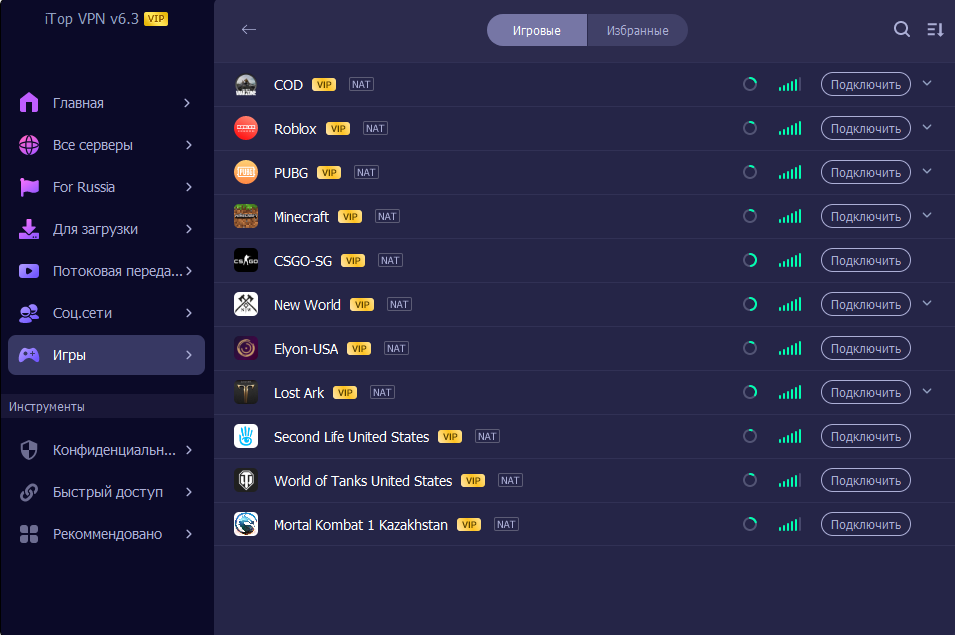
Шаг 3. Нажмите на кнопку «Подключиться».
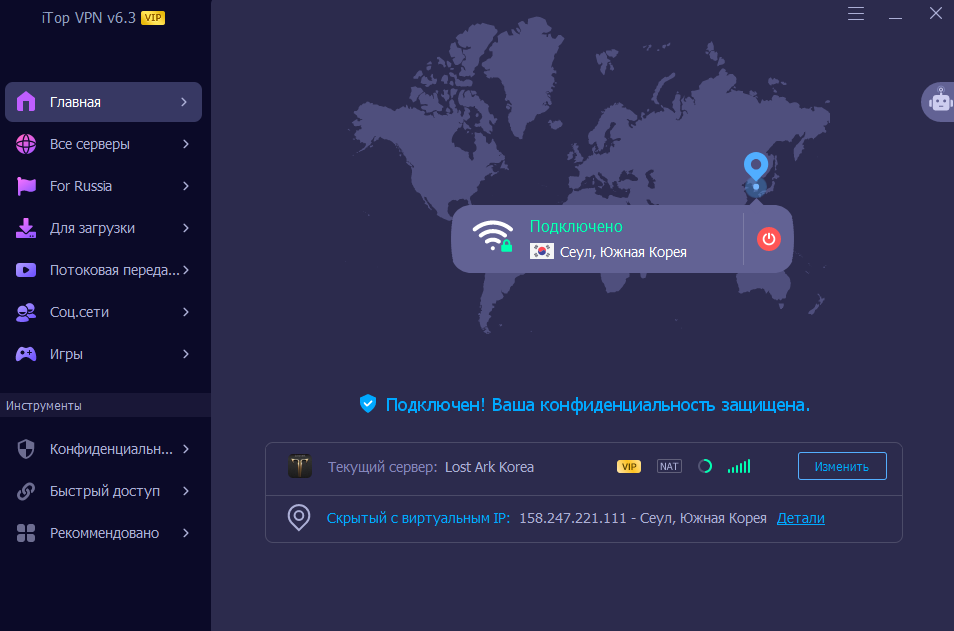
Как оптимизировать ПК для игр? Просто примените 10 советов, представленных выше, и вы увидите, как производительность повысится. Так что же делает компьютерные игры такими медленными? Есть несколько причин, ответственных за эту ситуацию, и это:
Недостаточно или повреждено ОЗУ: когда вашей ОЗУ (оперативной памяти) недостаточно или она повреждена, она не может быстро и правильно загрузить игру. Чем выше объем оперативной памяти, тем быстрее будут ваши игры.
Низкая производительность ЦП: ЦП является фундаментальной частью для поддержки компьютерных игр. Устаревший и плохо работающий процессор будет замедлять или ваш компьютер даже будет зависать во время игр.
Заражение вирусом: Вирусы, шпионское и вредоносное ПО снижают скорость вашего ПК во время игры. Они также могут повредить важные игровые файлы, что может привести к дополнительным проблемам, таким как отставание.
Высокая скорость пинга: скорость пинга имеет решающее значение для компьютерных игр. Высокая скорость пинга может испортить вашу игру, и лучше поддерживать скорость пинга ниже 50 мс с помощью VPN для лучшего игрового процесса.
Вывод
Как оптимизировать ПК для игр? Как лучше всего оптимизировать компьютер для игр? Ответ состоит в том, чтобы объединить 10 советов, представленных выше. И стоит отметить, что снижение скорости пинга крайне важно для компьютерных онлайн-игр. Вот почему стоит рассмотреть iTop, лучший бесплатный VPN, который может эффективно снизить пинг и задержку. С iTop VPN вы можете наслаждаться самым быстрым соединением и оптимизировать производительность ПК для успешных игр. VPN можно использовать на 100% бесплатно, просто попробуйте прямо сейчас!
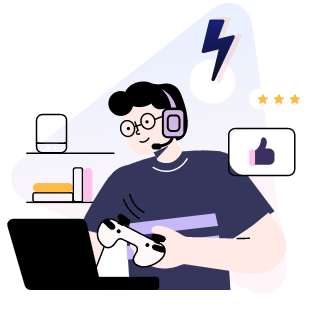



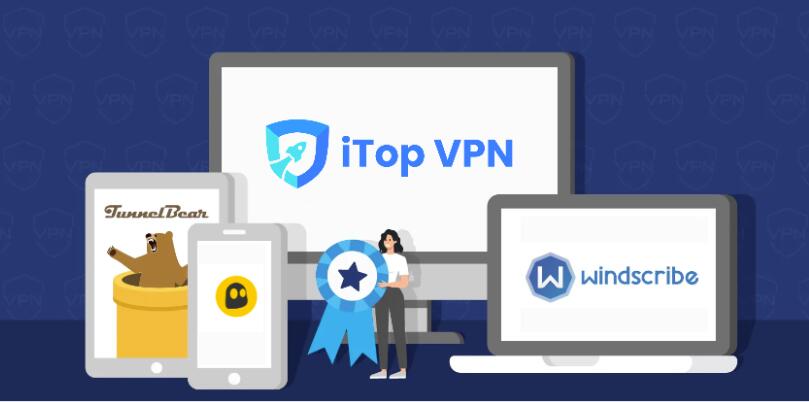





Оставить комментарий Ваш адрес email не будет опубликован.